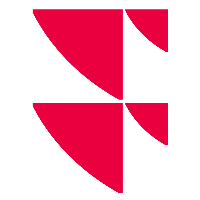Fehlerdatensätze
Sind beim Datenimport (Konsistenz-)Fehler aufgetreten, so können Sie diese mithilfe dieser Funktion identifizieren, ohne den Import zu wiederholen und auch ohne mühsames Suchen im Protokoll. Die Grafik der Fehlerdatensätze liefert einen detaillierten Überblick über die Art der Fehler und deren Anzahl.
Diese Funktion ist nur für Schnittstellen verfügbar, die das Add-On "Fehlerpuffer" nutzen und in den Einstellungen auf der Registerkarte "Fehlerpuffer" das Kontrollkästchen "Fehlerpuffer aktiv" aktiviert haben.
Sie öffnen die Auswertung der fehlerhaften Datensätze nach einem Import wie folgt:
- Wählen Sie in der Informationsleiste den Button "Fehlerdatensätze". Lesen Sie zur Bedienung der Informationsleiste ggf. auch den Anfang dieses Kapitels.
- Wählen Sie danach oben in der Informationsleiste die Bank aus, deren Daten Sie importiert haben.
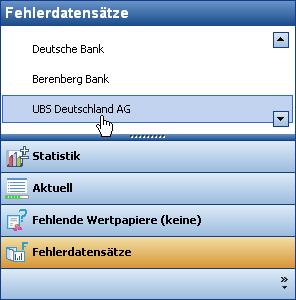
Im linken Fenster erscheint nun die Übersicht mit den fehlerhaften Datensätzen dieser Bank. Die Höhe der Säulen im Diagramm zeigt die Anzahl der Fälle.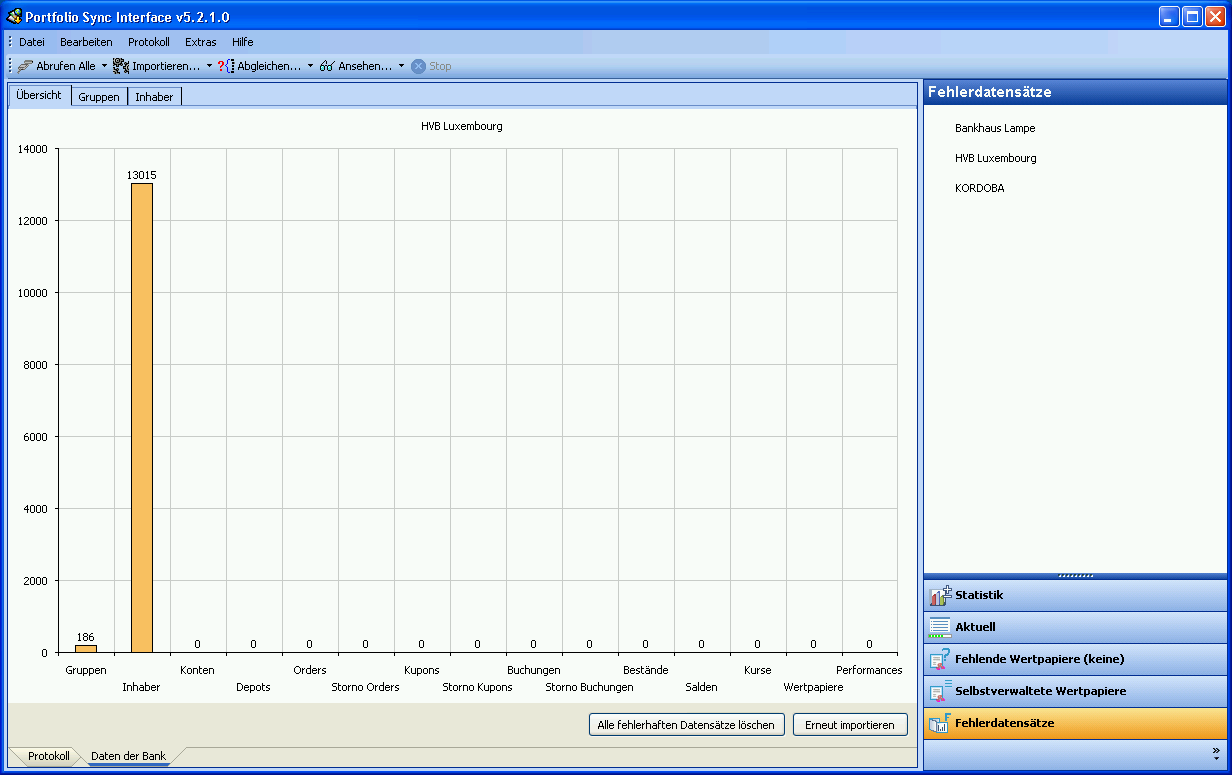
- Nun können Sie entweder die Fehler beseitigen oder, wenn diese für Ihre Zwecke vernachlässigbar sind, auch mithilfe der Buttons "Alle Datensätze löschen" bzw. "Auswahl löschen" entfernen.
- Mit dem Button "Änderungen speichern" können Sie Ihre vorgenommenen Einstellungen speichern.
- Über die Buttons "Alle erneut importieren" bzw. "Auswahl erneut importieren" starten Sie dann ggf. einen neuen Datenimport und können sich danach wieder zur Kontrolle die Fehlerdatensätze anzeigen lassen.
Die Datensätze in dieser Übersicht sind wie folgt gegliedert:
- Ordner
- Gruppen
- Inhaber
- Inhaber ohne Adresse
- Portfolios
- Adressen
- Konten
- Depots
- Benutzerdefinierte Felder
- Orders
- Erträge
- Buchungen
- Kickbacks
- Bestände
- Salden
- Wertpapierkurse
- Wertpapiere
- Historische Einstände
- Info
- Wertpapierreferenzmapping
Im Fehlerpuffer editierbar sind (nur) die transaktionsbezogenen Datensätze (Buchungen, Orders, Erträge, Historische Einstände).